Det oppstår på grunn av et problem med mappen den er satt til å laste ned til
- Nettverksfeilen som mislyktes i Firefox kan oppstå på grunn av feilkonfigurerte nettleserinnstillinger, antivirus- eller brannmurprogramvare, og ikke bare.
- Hvis nedlastinger fortsetter å svikte Firefox, kan det hjelpe å tilbakestille visse nettleserinnstillinger.
- Noen brukere må kanskje konfigurere tredjeparts antivirusverktøy eller brannmurer på PC-ene sine for å fikse dette problemet på kort tid.

Du fortjener en bedre nettleser! 350 millioner mennesker bruker Opera daglig, en fullverdig navigasjonsopplevelse som kommer med ulike innebygde pakker, økt ressursforbruk og flott design.Her er hva Opera kan gjøre:
- Enkel migrering: bruk Opera-assistenten til å overføre avsluttende Firefox-data, med bare noen få trinn
- Optimaliser ressursbruken: RAM-minnet ditt brukes mer effektivt enn Firefox gjør
- Forbedret personvern: gratis og ubegrenset VPN integrert
- Ingen annonser: innebygd annonseblokkering gir raskere lasting av sider og beskytter mot datautvinning
- Last ned Opera
Mange Firefox-brukere må laste ned filer. Noen brukere har imidlertid rapportert at de ikke kan laste ned filer med Firefox. I en Reddit-innlegg, en bruker beskrev problemet som følger:
Etter oppdatering til versjon 69.0.2 mislykkes alle filer jeg prøver å laste ned uten feil. I nedlastingspanelet står det bare Mislykket, og prøv på nytt-knappen gjør ingenting.
Det problemet er Firefoxs ekvivalent til Mislykket nettverk feil rapportert for Chrome. Firefox-brukere ser mislykkede meldinger i nettleserens nedlastingspanel. De kan ikke laste ned filer på grunn av den feilen.
Trenger du å fikse det nedlastingsmislykkede nettverksproblemet i Firefox-nettleseren din? Hvis du gjør det, kan du kanskje fikse nedlastingen i Firefox med de mulige løsningene som er skissert nedenfor.
Hvorfor får jeg stadig en nettverksfeil når jeg laster ned?
Firefoxs nedlastingsfeil kan oppstå på grunn av et problem med mappen den er satt til å laste ned til. I så fall kan endring av nettleserens mappenedlastingsinnstilling løse problemet for noen brukere.
Det er ikke uvanlig at tredjeparts antivirus- eller brannmurprogramvare forårsaker nettverksproblemer. Slik programvare kan blokkere programvare fra å laste ned filer på riktig måte.
Du kan også fortsette å få en nettverksnedlastingsfeil på grunn av feilkonfigurerte nedlastingshandlinger og Firefox-innstillinger for mapper. Derfor kan gjenoppretting av standard nettleserinnstillinger være en annen løsning.
Raskt tips:
I tilfelle denne nettverksfeilen ser ut til å aldri stoppe på Firefox, ville en praktisk løsning være å bytte til en bedre nettleser.
Opera inkluderer for eksempel raskere navigasjon uten tilkoblingsfeil, forbedret sikkerhet med en gratis VPN eller tonnevis av app-integrasjoner på hjemmesiden.

Opera
Bytt til denne nye nettleseren for å dra nytte av feilfri navigasjon og effektive nedlastinger på din PC.
Hvordan fikser jeg nettverksfeilen som mislyktes ved nedlasting?
1. Angi en annen nedlastingsmappe
- trykk Åpne applikasjonenMeny (hamburger) knapp.
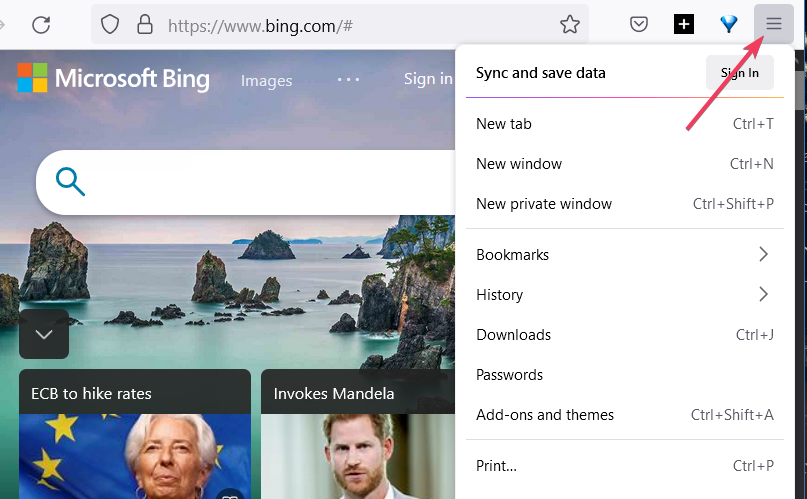
- Å velge Innstillinger for å se alternativene for den fanen.

- Rull ned til Nedlastinger alternativ.
- Klikk Bla gjennom å ta opp en Velg Last ned mappe vindu.
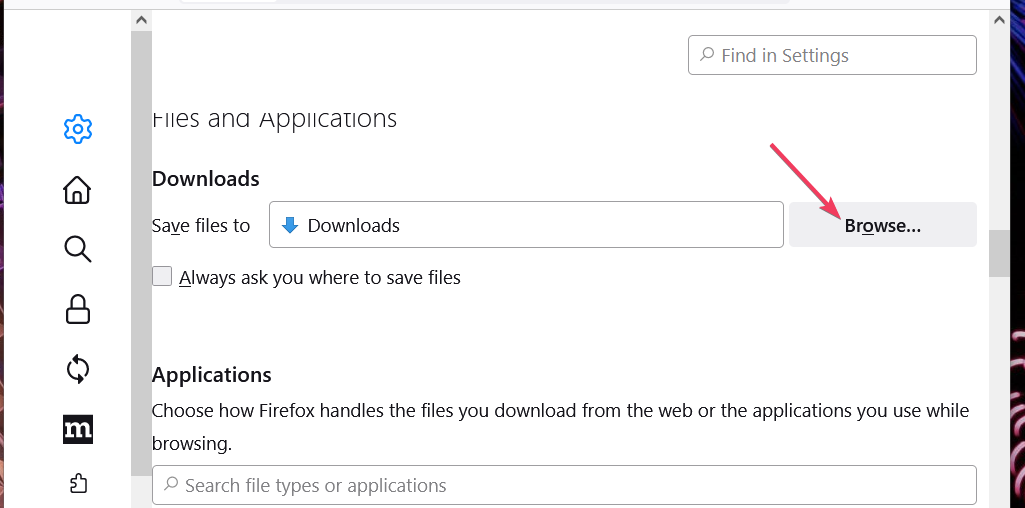
- Velg en annen mappe for nedlastinger.
- Klikk Velg mappe å bekrefte.

- Alternativt kan du velge en Spør alltid du hvor til hvor du kan lagre alternativet. Når det alternativet er valgt, vil en Firefox-mappemelding be deg om å velge en mappe når du velger å laste ned.
2. Deaktiver tredjeparts antivirus- og internettsikkerhetsprogramvare
Prøv å deaktivere tredjeparts antivirus, brannmur og annen Internett-sikkerhetsprogramvare før du laster ned filer med Firefox. For å gjøre det, velg et alternativ for deaktiver skjold på antivirusverktøyets kontekstmeny i systemstatusfeltet.
Velg for å slå av noen tredjeparts brannmurer. Antivirusverktøyet ditt kan også ha en innebygd brannmur du må deaktivere. Hvis det er en frittstående brannmur, se etter et avslåingsalternativ i innstillingene.

- 7 måter å redusere etterslep i Flash-spill [Firefox, Chrome]
- 9 måter å fikse Firefox hvis den fortsetter å krasje på Windows 10/11
- 2 måter å omgå YouTubes sikre tilkoblingsfeil
- 5 raske måter å fikse skadet innholdsfeil [Firefox, Gmail]
- Fix: Firefox forhindret nettstedet fra å åpne et popup-vindu
3. Tilbakestill Firefox-nettleseren
- Få opp Firefoxs navigasjonsmeny ved å klikke på Åpne applikasjonenMeny knapp.
- Klikk på Hjelp undermeny.
- Velg Mer feilsøkingsinformasjon alternativ.

- Klikk på Oppdater Firefox alternativ for å tilbakestille nettleseren.
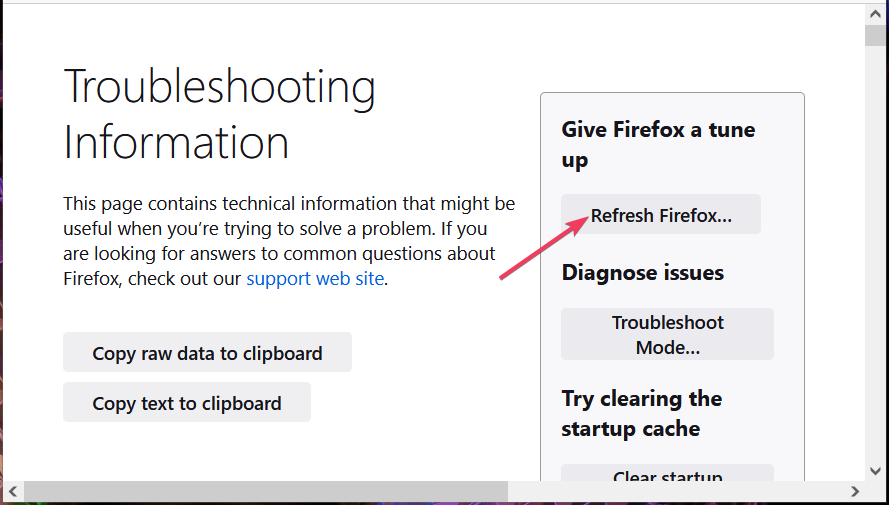
- trykk Oppdater Firefox knappen i bekreftelsesboksen.

- Å velge Bli ferdig, deretter La oss gå for å starte nettleseren på nytt.
Så prøv disse rettelsene når nedlastinger fortsetter å mislykkes i Firefox. Å tømme Firefoxs nedlastingshistorikk og å installere nettleseren på nytt er to andre løsninger som muligens kan løse dette problemet.
Har du fikset Firefox nedlasting mislyktes feil med en annen metode som ikke er nevnt i denne veiledningen? Du er hjertelig velkommen til å dele andre effektive løsninger for dette problemet i kommentarene nedenfor.
 Har du fortsatt problemer?Løs dem med dette verktøyet:
Har du fortsatt problemer?Løs dem med dette verktøyet:
- Last ned dette PC-reparasjonsverktøyet vurdert Great på TrustPilot.com (nedlastingen starter på denne siden).
- Klikk Start søk for å finne Windows-problemer som kan forårsake PC-problemer.
- Klikk Reparer alle for å fikse problemer med patentert teknologi (Eksklusiv rabatt for våre lesere).
Restoro er lastet ned av 0 lesere denne måneden.


